Rất ít điều có thể làm hỏng một playlist nhạc hay hơn những tiếng thông báo liên tục từ iPhone. Dù bạn đang nghe nhạc trực tuyến hay podcast, những gián đoạn này có thể khiến trải nghiệm trở nên khó chịu. May mắn thay, Apple đã trang bị nhiều công cụ giúp bạn dễ dàng tắt tiếng thông báo, đảm bảo quá trình thưởng thức âm thanh được liền mạch và không bị quấy rầy. Bài viết này sẽ hướng dẫn chi tiết các phương pháp hiệu quả nhất để bạn có thể tận hưởng trọn vẹn từng giai điệu mà không lo bị làm phiền.
1. Sử Dụng Chế Độ Im Lặng (Silent Mode)
Chế độ Im lặng (Silent Mode) là cách nhanh nhất và đơn giản nhất để ngăn chặn âm thanh thông báo làm gián đoạn bản nhạc của bạn. Đây là một giải pháp dựa trên phần cứng, hoạt động tức thì mà không yêu cầu bạn phải điều chỉnh nhiều cài đặt phức tạp.
Nếu chiếc iPhone của bạn (các mẫu từ iPhone 14 trở về trước) có công tắc Ring/Silent vật lý ở cạnh bên, chỉ cần gạt công tắc này xuống vị trí Im lặng. Điều này sẽ tắt tiếng chuông và thông báo, nhưng âm nhạc hoặc podcast của bạn vẫn sẽ tiếp tục phát mà không bị gián đoạn.
Đối với các mẫu iPhone mới hơn (từ iPhone 15 trở lên), nơi Apple đã thay thế công tắc Im lặng bằng Nút Tác vụ (Action Button), bạn có thể nhấn giữ nút này để bật/tắt Chế độ Im lặng. Ngoài ra, bạn cũng có thể kích hoạt chế độ này bằng cách vào Cài đặt > Âm thanh & Cảm ứng và bật Chế độ Im lặng.
2. Kích Hoạt Chế Độ Không Làm Phiền (Do Not Disturb)
Nếu Chế độ Im lặng có vẻ quá rộng đối với nhu cầu của bạn, tính năng Không Làm Phiền (Do Not Disturb) của Apple cung cấp một cách tiếp cận tùy chỉnh hơn để quản lý các gián đoạn.
Chế độ Không Làm Phiền tạm thời tắt tiếng tất cả các cuộc gọi, tin nhắn và thông báo đến. Để bật chế độ này nhanh chóng, bạn chỉ cần vuốt xuống từ góc trên bên phải màn hình để mở Trung tâm điều khiển (Control Center), sau đó chạm vào biểu tượng hình mặt trăng lưỡi liềm.
Ngoài ra, bạn có thể thiết lập Chế độ Không Làm Phiền để tự động kích hoạt vào những khoảng thời gian cụ thể. Để làm điều này, hãy vào Cài đặt > Tập trung > Không làm phiền và đặt lịch trình phù hợp với thói quen của bạn, ví dụ như trong giờ làm việc hoặc khi ngủ. Điều này đảm bảo bạn sẽ không bị quấy rầy bởi các thông báo không mong muốn trong những khoảng thời gian quan trọng.
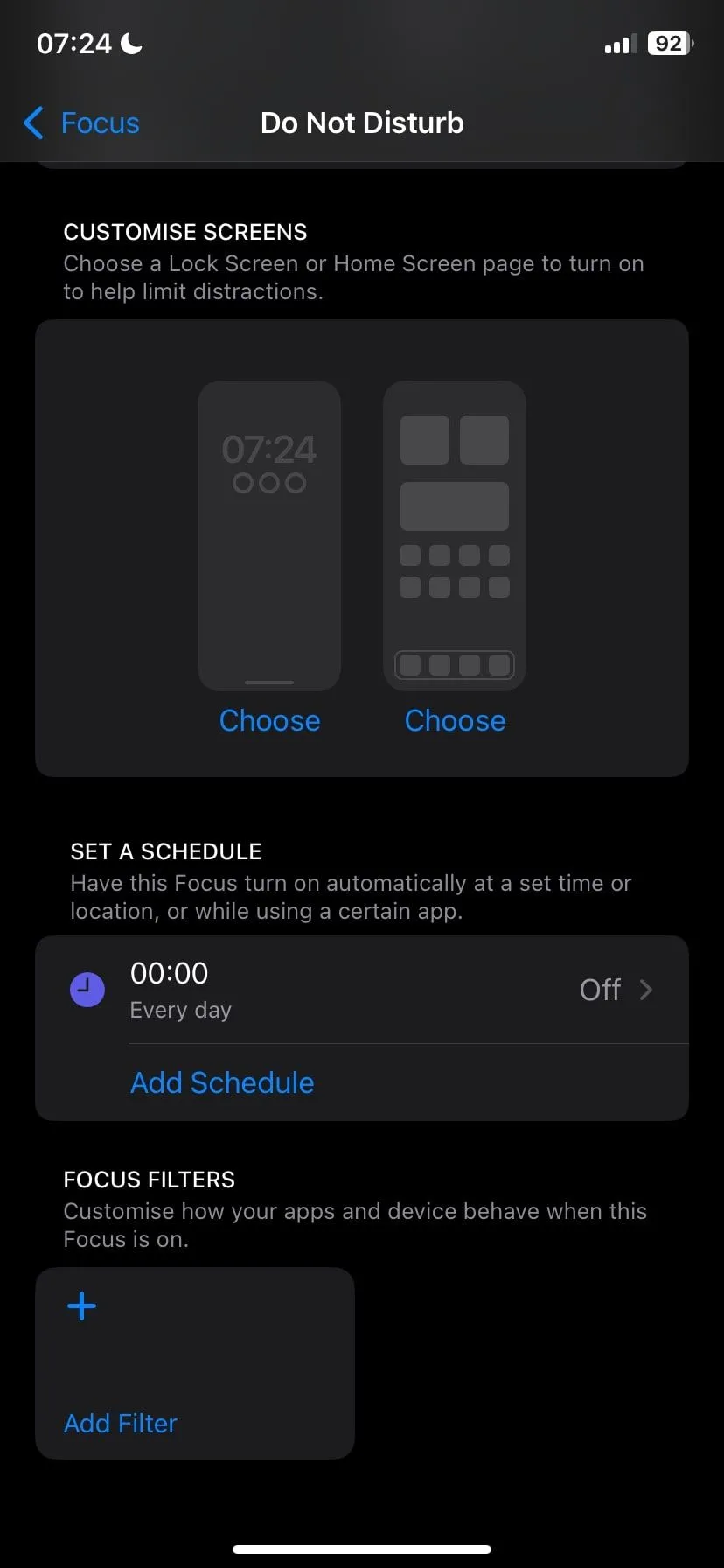 Màn hình cài đặt chế độ Không Làm Phiền trên iPhone với tùy chọn Lên lịch
Màn hình cài đặt chế độ Không Làm Phiền trên iPhone với tùy chọn Lên lịch
Nhiều người dùng iOS thường nhầm lẫn giữa Không Làm Phiền và Chế độ Tập trung. Mặc dù Không Làm Phiền là một phần của Chế độ Tập trung, nhưng Tập trung mang lại khả năng tùy biến sâu hơn, cho phép bạn tạo các hồ sơ cá nhân hóa cho từng ngữ cảnh cụ thể.
3. Tùy Chỉnh Với Chế Độ Tập Trung (Focus Mode)
Được giới thiệu trong iOS 15, Chế độ Tập trung (Focus Mode) đưa việc quản lý thông báo lên một tầm cao mới bằng cách cho phép bạn tạo các hồ sơ tùy chỉnh cho các kịch bản khác nhau, chẳng hạn như làm việc, ngủ hoặc thời gian cá nhân. Ví dụ, bạn có thể thiết lập một “Tập trung Nghe nhạc” (Music Focus) để tắt tiếng tất cả các thông báo ngoại trừ những thông báo từ ứng dụng nghe nhạc của bạn hoặc từ những liên hệ quan trọng.
Để tạo một Chế độ Tập trung mới:
- Truy cập Cài đặt > Tập trung.
- Chạm vào biểu tượng dấu “+” để thêm một Chế độ Tập trung mới.
- Chọn Tùy chỉnh và cá nhân hóa những ứng dụng và người nào được phép gửi thông báo cho bạn trong thời gian này.
- Kích hoạt Chế độ Tập trung khi bạn sẵn sàng tận hưởng âm nhạc không bị gián đoạn.
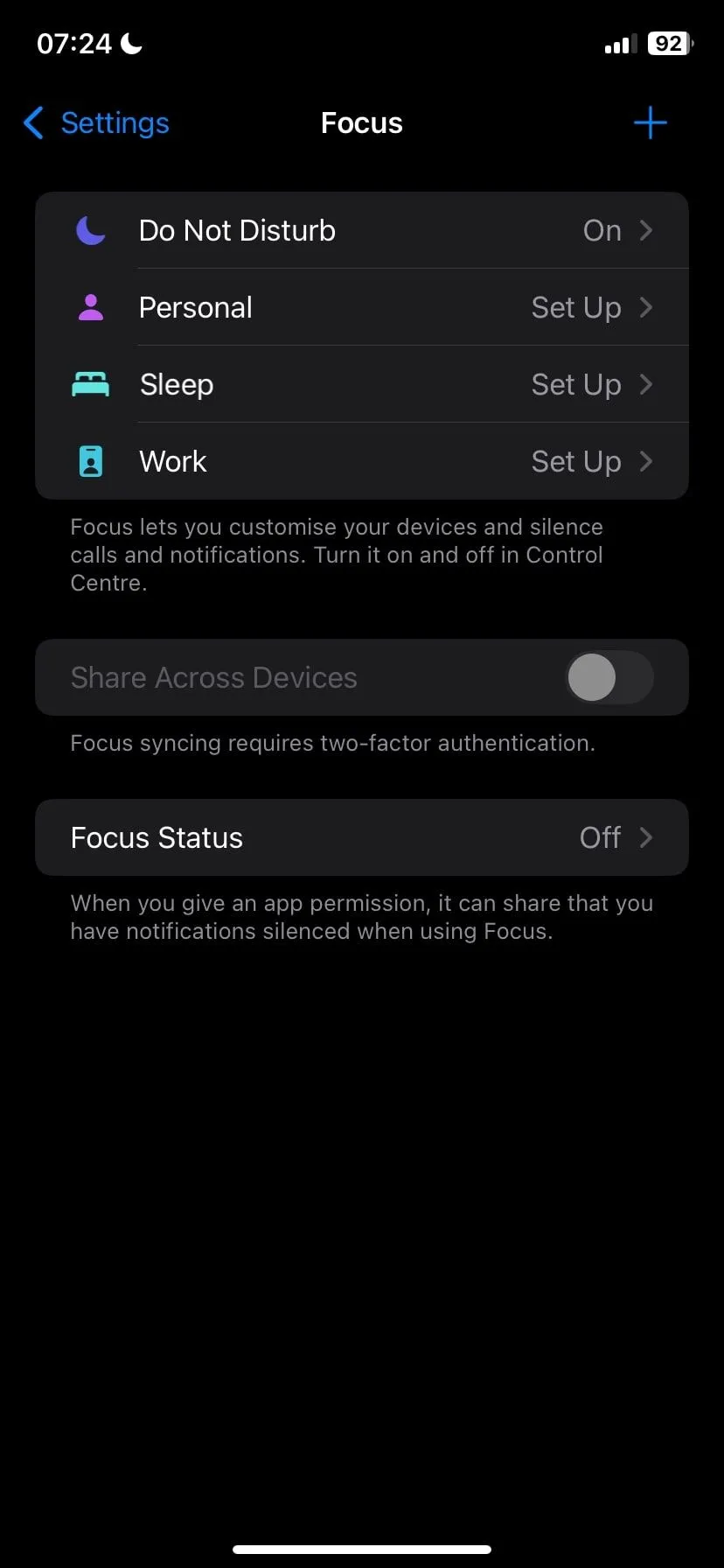 Màn hình các Chế độ Tập trung trên iPhone bao gồm Không Làm Phiền, Cá nhân, Ngủ và Công việc, giúp người dùng tùy chỉnh thông báo
Màn hình các Chế độ Tập trung trên iPhone bao gồm Không Làm Phiền, Cá nhân, Ngủ và Công việc, giúp người dùng tùy chỉnh thông báo
Bạn thậm chí có thể cài đặt Chế độ Tập trung để tự động kích hoạt khi bạn mở ứng dụng nghe nhạc yêu thích hoặc kết nối với một thiết bị Bluetooth cụ thể, như tai nghe hoặc hệ thống âm thanh trên ô tô. Điều này giúp bạn tối đa hóa trải nghiệm rảnh tay và đảm bảo rằng mọi thông báo không mong muốn sẽ không thể làm phiền giây phút thư giãn của bạn.
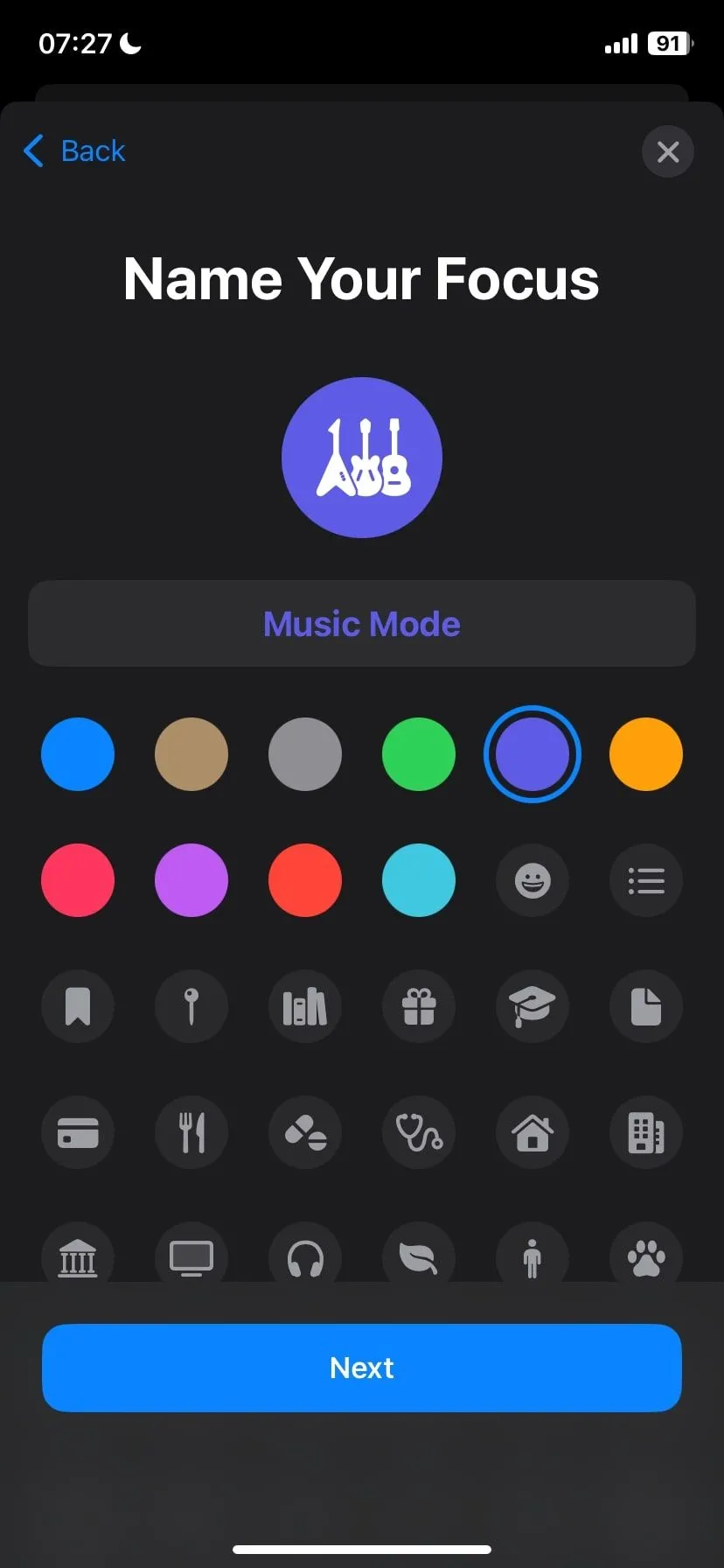 Trang đặt tên cho Chế độ Tập trung
Trang đặt tên cho Chế độ Tập trung
Việc ngăn chặn thông báo iPhone làm gián đoạn âm nhạc của bạn không hề phức tạp. Với các công cụ như Chế độ Im lặng, Không Làm Phiền và Chế độ Tập trung, bạn có thể dễ dàng tạo ra một không gian nghe nhạc không bị xao nhãng. Dù bạn đang thư giãn với một playlist hay đắm chìm trong một tập podcast, những tính năng này sẽ cho phép bạn làm điều đó mà không có bất kỳ sự ngắt quãng nào.
Hãy chia sẻ kinh nghiệm của bạn về cách tắt thông báo trên iPhone khi nghe nhạc dưới phần bình luận nhé!